
2024년 04월 12일 Cubase Pro 13 강좌 1-2강 “Cubase Hub 살펴보기”

이번 강좌 포스팅에서는 Cubase Hub를 집중적으로 살펴봅니다. Cubase Hub에서는 Steinberg 관련 새로운 소식이나 업데이트 등을 확인할 수 있고, 새로운 프로젝트를 만들 수도 있습니다.
본 강좌에서의 사용 환경은 Windows 10 Pro입니다.
우선 큐베이스를 실행해 봅시다 😀
큐베이스 실행하기

Cubase를 실행하면 가장 먼저 로딩 화면을 마주하게 됩니다. 맨 처음 실행했을 때는 로딩이 다소 오래 걸릴 수 있습니다. 특히 따로 설치한 플러그인들이 많을 수록 더 오래 걸립니다. 사용 환경에 따라 3~10분 정도 걸릴 수 있습니다.
Cubase Hub
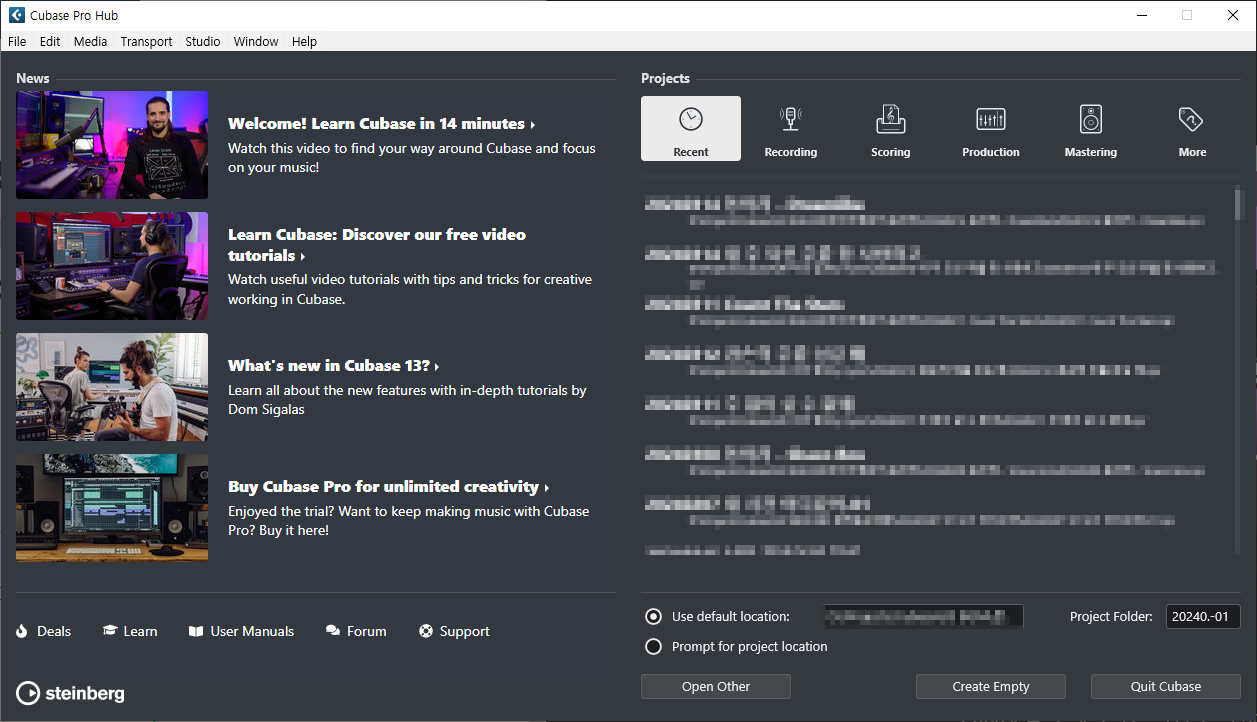
로딩 화면을 지나면 이렇게 Cubase Hub 창이 나타나게 됩니다. 좌측에는 Cubase와 관련된 업데이트 내용, 뉴스, 매뉴얼, 포럼 등 링크로 접속할 수 있습니다.
Learn 링크를 누르면 Cubase 공식 유튜브 채널에 올라온 짧은 튜토리얼 영상이 나타나니 쭉 둘러보시면 어떤 기능이 있는지 간략히 둘러보실 수 있습니다.
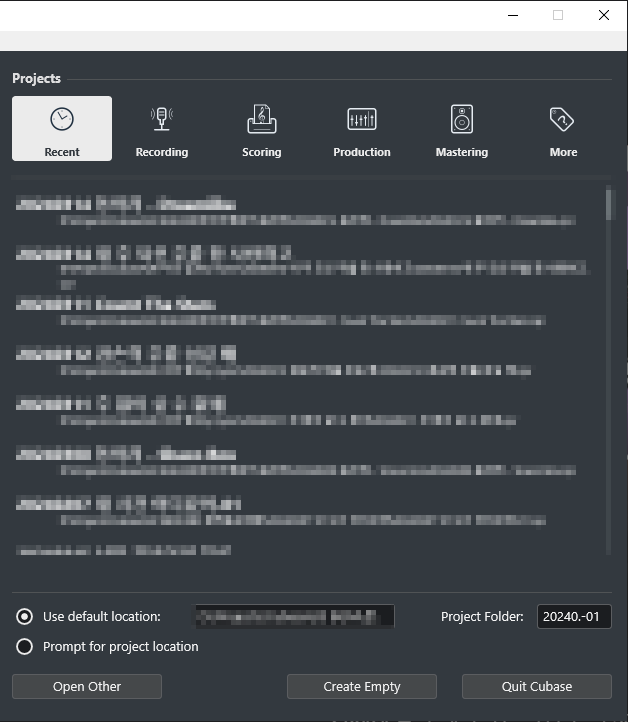
Hub 창의 우측을 둘러보면 여러가지 탭이 있습니다.
먼저 Recording부터 Mastering까지는 기본적인 템플릿 프리셋들이 있습니다. 한번씩 열어보시고, 새롭게 직접 만드는 템플릿만 쓰고 싶다면 기본 템플릿들을 지워도 괜찮습니다.
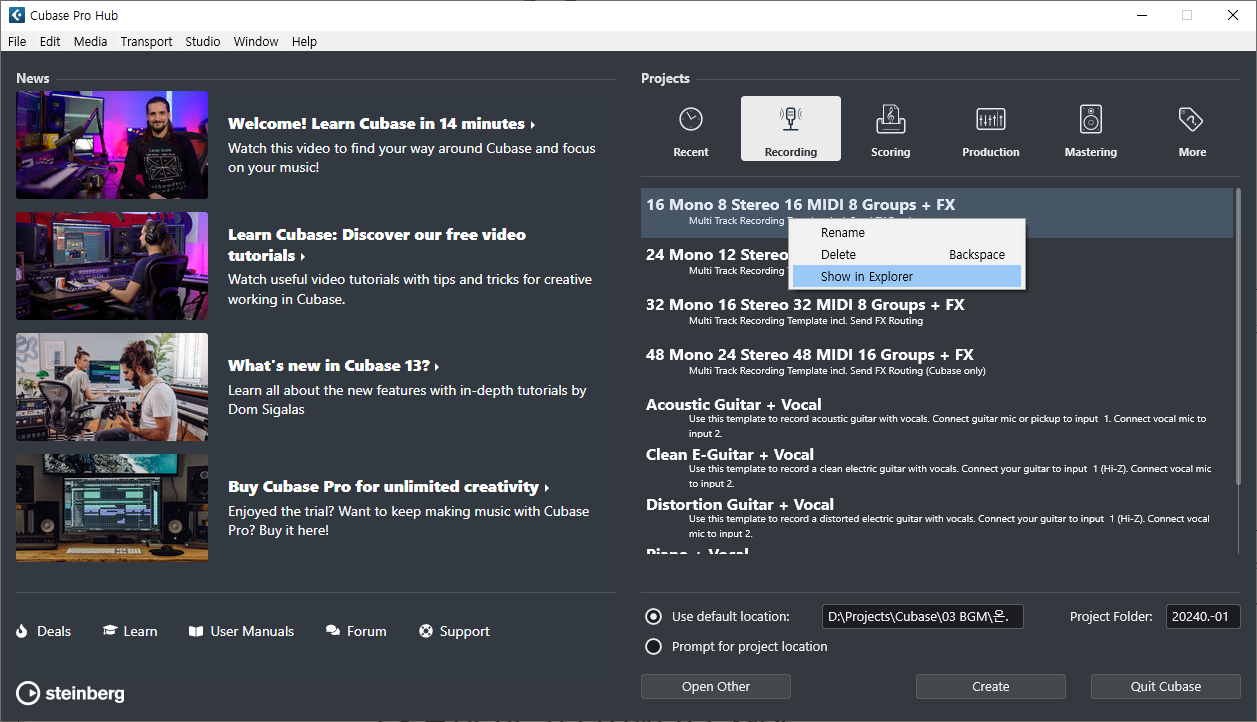
하나의 템플릿만 지우고 싶다면, 해당 탭으로 가서 해당 템플릿을 우클릭, Delete를 눌러 삭제할 수 있습니다.
모든 기본 템플릿을 지우고 싶다면, Show In Explorer로 들어가서 모든 템플릿을 지우면 됩니다.
만약을 위해 따로 백업해두는 것도 좋습니다.
새로 템플릿을 만들 때, Recording / Scoring / Production / Mastering / More 탭 중 하나를 지정할 수 있습니다. 이 과정은 다음 강좌에서 다시 알려드리도록 하겠습니다.
새로운 프로젝트 만들기
이제 큐베이스에서 새로운 프로젝트를 시작해 볼텐데요. 맨 마지막 탭인 More 탭에서 Empty를 선택해 만들어보겠습니다.
그 전에, 프로젝트 폴더의 개념에 대해서 알아야 할 필요가 있습니다.
프로젝트 폴더
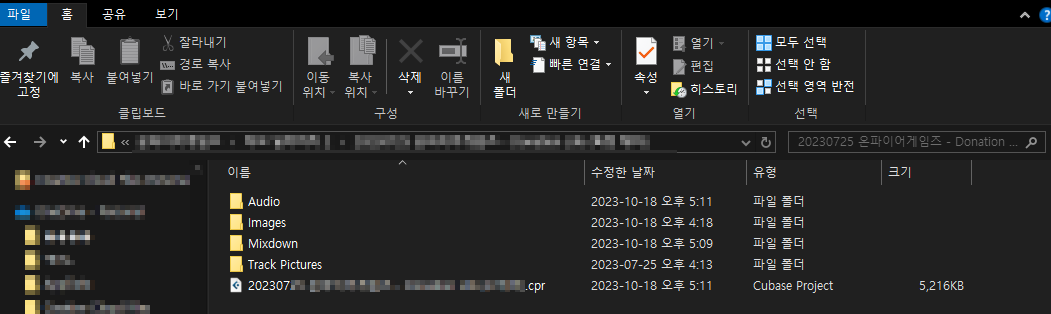
큐베이스의 프로젝트 폴더는 그 프로젝트를 위한 전신입니다. 프로젝트 폴더 안에는 여러 파일과 폴더가 생성됩니다.
프로젝트 파일:.cpr의 확장자를 가지며 이 파일을 실행하거나 큐베이스에서 열면 프로젝트를 열 수 있습니다.Audio폴더 : 해당 프로젝트에서 새롭게 녹음하거나, 불러온(Import) 오디오 파일들이 이 폴더에 저장됩니다.Images폴더 : 오디오 파일의 파형에 대한 이미지가 저장됩니다. 프로젝트 파일 내에서 파형 이미지를 통해 해당 오디오 리전region의 볼륨, 페이드, 길이 등 여러 정보를 시각적으로 활용할 수 있습니다Mixdown폴더 : 추출export한 오디오 파일이 저장되는 곳입니다. 추출할 때 원하는 경로에 직접 저장할 수도 있지만, 프로젝트 관리를 위해서 편리하게 사용할 수 있는 폴더입니다.백업 파일:.bak의 확장자를 가지며 큐베이스 설정에 따라 주기적으로 자동 생성되는 파일입니다. 한컴 한글을 사용하시는 분들은 연결 프로그램이 한글로 지정이 되어 있는데,우클릭 - 연결 프로그램 - Cubase를 선택해서 큐베이스로 열거나, 큐베이스 내에서File - Open으로 열 수 있습니다.
이렇게 여러가지 파일과 폴더들이 포함되어 있는 폴더를 프로젝트 폴더~project folder~라고 부릅니다. 프로젝트 파일을 이동하거나 백업, 또는 공유할 때 프로젝트 폴더를 통채로 취급해야 합니다. 그래야 프로젝트에 사용된 모든 파일들을 놓치지 않고 정상적으로 사용할 수 있습니다.
프로젝트 폴더 관리하기
그래서 큐베이스를 사용할 때에는 프로젝트 폴더를 깔끔하게 관리하는 습관을 갖는 것이 중요합니다. 사실상 필수라고 말해도 과언이 아닙니다. 사람마다 관리하는 방법은 다 다를 수 있지만, 날짜와 프로젝트 이름 정도는 적어놓는 것이 좋습니다.
프로젝트 폴더 경로 지정하기
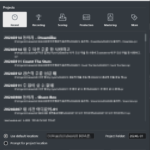
먼저 프로젝트 파일을 저장할 곳을 정합니다. Hub 창 하단에서 Use default location을 선택하면 우측의 경로 칸이 활성화됩니다. 그 곳(길게 모자이크 된 곳)을 누르면 윈도우 탐색기처럼 파일을 저장할 경로를 지정할 수 있습니다.
(큐베이스 프로젝트 파일만 따로 관리할 곳을 지정하는게 편리합니다. 새로운 프로젝트를 하나 하나 시작할 때마다 파일의 갯수가 굉장히 많아집니다.)
프로젝트 관리 습관 들이기
그리고 Project Folder 우측의 네모칸을 눌러 프로젝트 이름을 적어봅시다. 위에 말씀드렸듯이 날짜+프로젝트 이름 정도는 꼭 써주시는 게 이후에 편리해집니다.
그리고 적어놓은 프로젝트 이름 전체를 선택ctrl+a하고 복사ctrl+c를 해주세요. 바로 이유를 말씀드리겠습니다.
복사까지 하셨다면, Create Empty를 눌러주세요.
가장 먼저 할 것은 프로젝트 저장하기
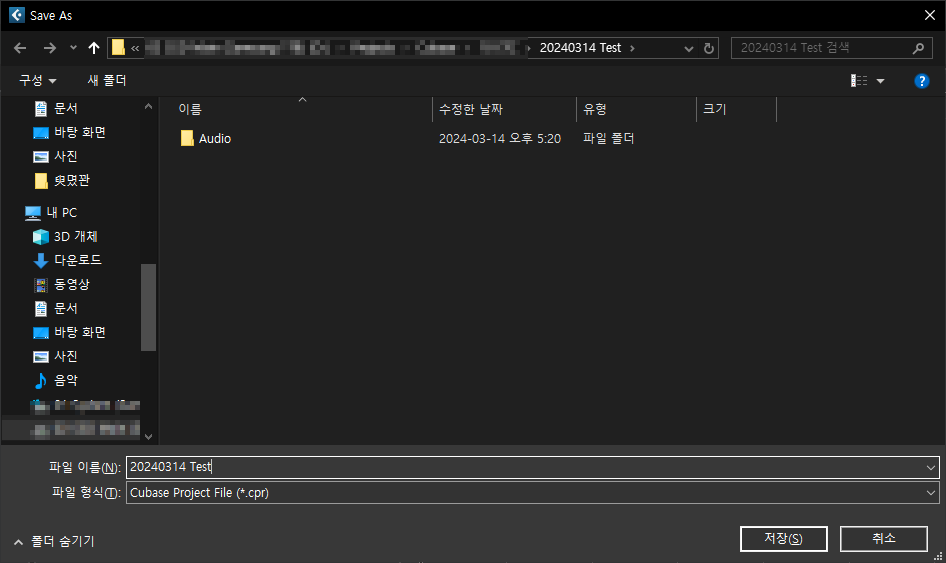
새 프로젝트를 여셨다면, 우선 저장ctrl+s부터 눌러주세요! 그리고 방금 전에 복사했던 프로젝트 이름을 그대로 붙혀넣어ctrl+v줍니다. 그리고 저장enter해주세요.
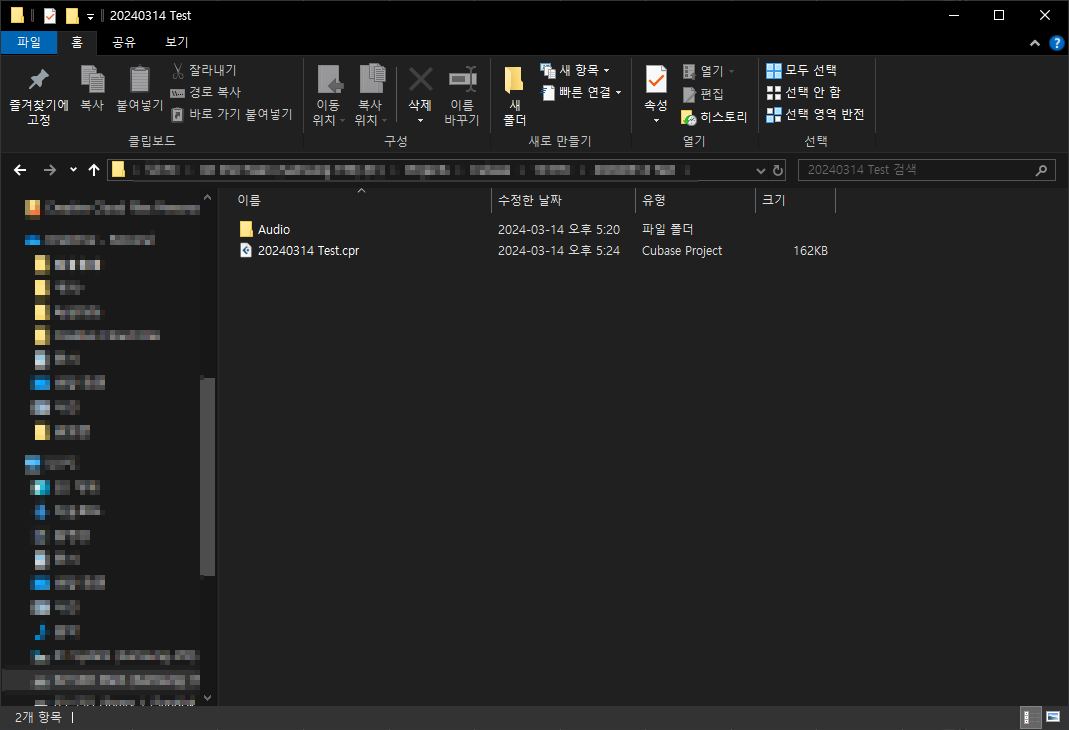
그러면 사진처럼 프로젝트 폴더 내에 (프로젝트 이름).cpr과 Audio 폴더가 생긴 것을 확인하실 수 있습니다.
Images, Mixdown 폴더는 오디오 파일을 생성record 또는 불러오기import를 하면 생성됩니다.
이렇게 새로운 프로젝트를 만드는 과정에 대해서 살펴보았습니다. 맨 처음에 프로젝트 폴더를 어느 곳에 보관해서 정리할 것인지 정하고, 파일 이름과 폴더 이름을 일치시키고, 저장을 통해 프로젝트 파일을 생성해보았습니다.
다음 강좌에서는 나만의 기본 템플릿을 만드는 과정으로 쭉 이어나가 보겠습니다.
감사합니다.

